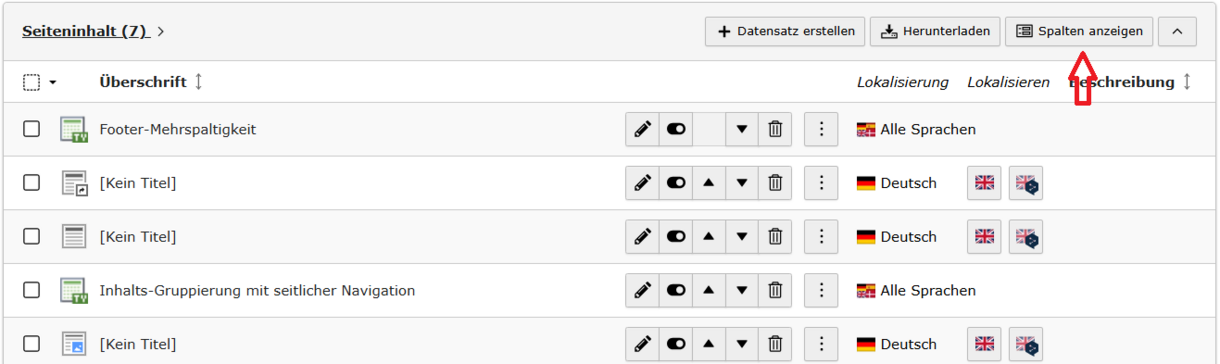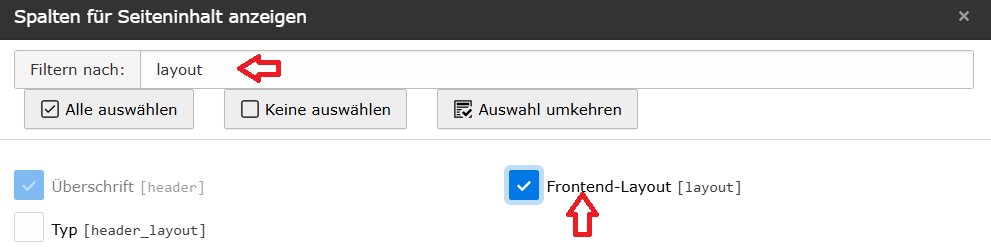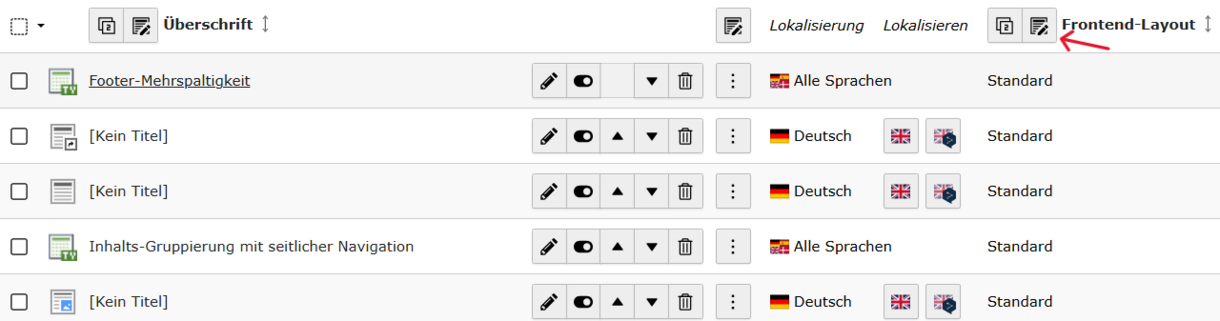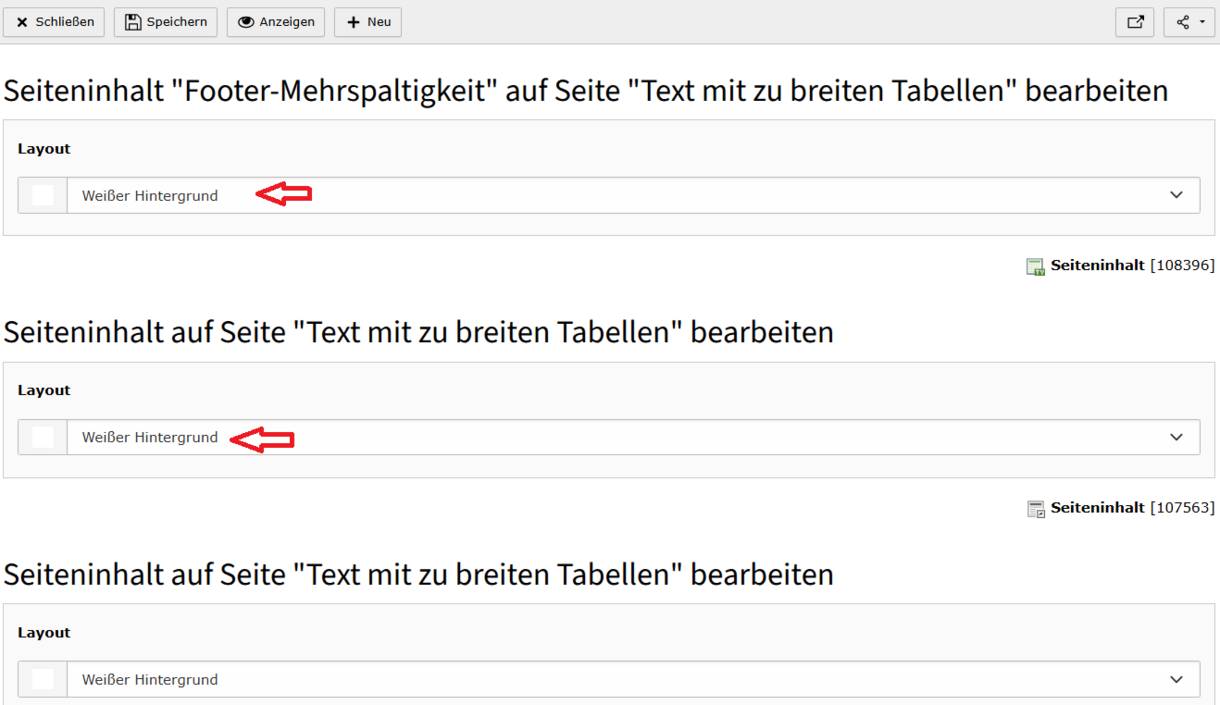Wie kann ich die Hintergrundfarben von allen Inhaltselementen ändern?
Wie kann die Hintergrundfarbe aller Inhaltselemente geändert werden ?
Hinweise
Navigationstiefe und Fehlermeldung
Grundsätzlich sollte Inkl. 4 Ebenen genügen, um alle Unterseiten abzudecken. Bei einer tieferen Navigation ist der Vorgang auf einer Unterseite zu wiederholen.
Einige Elemente (z. B. das News-Plugin) können nicht bearbeitet werden. Bei der Massen-Daten-Bearbeitung kann es daher zu einer Fehlermeldung kommen: Sie haben nicht die nötigen Rechte, um diese Änderung durchzuführen. Reason: ERROR: authMode "explicitAllow" failed for field "CType" with value "list" evaluated. Diese Meldung kann ignoriert werden.